win10电脑亮度在哪里设置
 发布于2024-10-13 阅读(0)
发布于2024-10-13 阅读(0)
扫一扫,手机访问
win10系统是一款非常好用的电脑系统,最近一直有小伙伴们在寻找win10电脑亮度在哪里设置,其实只需要进入到电脑的系统界面就可以进行一些电脑的设置了还是很简单的。
win10电脑亮度在哪里设置的调节教程:
方法一:
1、打开电脑的控制面板界面,点击“系统和安全”。
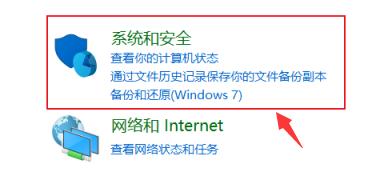
2、在控制面板界面中,点击电源选项下方的“更改电池设置”。
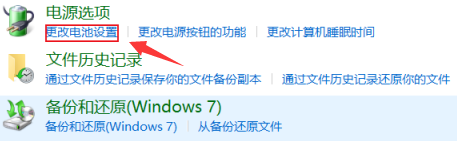
3、在跳转到的界面最下方就可以调节屏幕亮度。
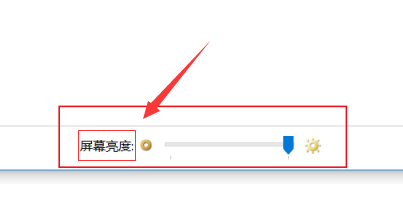
方法二:
1、打开电脑的设置界面,点击界面列表中的“系统”。
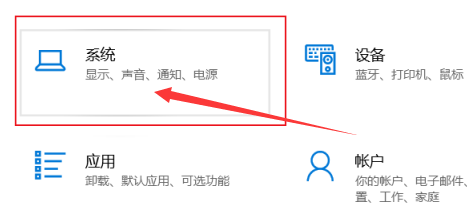
2、在系统界面左方的列表中点击“显示”。
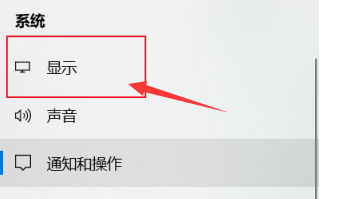
3、在显示的界面中拖动更改亮度下方的按钮就可以调节电脑屏幕的亮度了。
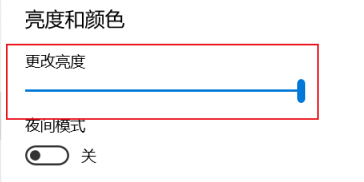
本文转载于:https://m.somode.com/jiaocheng/5740.html 如有侵犯,请联系admin@zhengruan.com删除
产品推荐
-

售后无忧
立即购买>- DAEMON Tools Lite 10【序列号终身授权 + 中文版 + Win】
-
¥150.00
office旗舰店
-

售后无忧
立即购买>- DAEMON Tools Ultra 5【序列号终身授权 + 中文版 + Win】
-
¥198.00
office旗舰店
-

售后无忧
立即购买>- DAEMON Tools Pro 8【序列号终身授权 + 中文版 + Win】
-
¥189.00
office旗舰店
-

售后无忧
立即购买>- CorelDRAW X8 简体中文【标准版 + Win】
-
¥1788.00
office旗舰店
-
 正版软件
正版软件
- 如何查看电脑配置信息 解答查看电脑配置信息的方法
- 小伙伴你们知道知道进行查看电脑配置信息的方法吗?要是不知道的话,那么也不必感到尴尬哟,因为小编我这来将进行查看电脑配置信息的详细操作方法来告诉大家伙哦我们在购买电脑的时候,首先都会进行查看一下电脑的配置信息,又或者是当我们自测试某一个程序的时候,也都会纪录一下子电脑的信息,那么各位小伙伴你们知道怎么查看电脑的配置信息吗?要是不知道的话有没有关系哟,下面,小编就来给小伙伴说说进行查看电脑配置信息的方法。一,系统属性查看电脑配置在win10系统的开始菜单上右击,点击“控制面板”选项,再点击“系统安全”中的“系
- 6分钟前 电脑 查看配置信息 查看电脑配置信息 0
-
 正版软件
正版软件
- win7我的电脑图标没了解决方法
- 大家在使用win7操作系统电脑的时候,部分的用户出现我的电脑图标没有了,这种情况可能是因为影藏的图标等等情况,这里为大家讲解一下win7我的电脑图标没了解决方法,希望对你有帮助哦!win7我的电脑图标没了怎么办:方法一:1、重装系统之后,我的电脑没有显示。2、点击win图标搜索图标,选择显示或隐藏桌面的通用图标。3、点击右上角的更改桌面图标;4、将所需要的图标勾选,点击确定即可。方法二:1、开机所有的图标都没有了。2、按下快捷键ctrl+alt+delete打开任务管理器;3、点击文件,选择新建任务;4、
- 21分钟前 图标 win 解决方法 我的电脑 0
-
 正版软件
正版软件
- 笔记本电脑无法升级win11解决方法
- 如果我们想要升级win11,但是发现自己的笔记本电脑无法升级,可能是由于配置或设置无法满足要求,这时候可以通过下载一款检测软件来依次解决它们。笔记本电脑无法升级win11解决方法:方法一:1、我们可以下载一个“whynotwin11”软件。2、使用它检测自己的win11兼容性,可以查看自己的电脑配置和设置。3、它会明确标出哪一个项目没有满足win11要求,我们只要根据提示去解决就可以了。4、全部解决完成后,我们就可以升级win11系统了。方法二:1、如果我们遇到一些无法达成的配置,或者觉得一个个处理太麻烦
- 36分钟前 升级 win 解决方法 0
-
 正版软件
正版软件
- win11小任务栏的设置方法
- 很多朋友都觉得全新win11系统的任务栏太大了,想要缩小任务栏,这时候我们可以在注册表编辑器中新建一个DWORD值并通过更改它的数值来调整任务栏的大小,下面就一起来看一下吧。win11怎么设置小任务栏1、使用键盘快捷键“win+r”打开运行,在其中输入“regedit”回车确定调出注册表编辑器。2、接着定位到注册表如下路径“HKEY_CURRENT_USER\Software\Microsoft\Windows\CurrentVersion\Explorer\Advanced”3、右键右侧空白处,选择新建
- 51分钟前 win 任务栏 设置 0
-
 正版软件
正版软件
- windows10更新后黑屏了
- win10系统是一款性能优越的系统,超级强大的人性化服务可以让用户们根据自己的习惯来对win10系统进行各种设置以达到最舒适的使用体验,比如系统更新问题使用win10系统的朋友们可以通过设置来让系统智能自动的进行最新更新,但是最近有小伙伴们普遍反应windows10更新后黑屏了,今天小编为大家带来的就是图文详解win10升级后黑屏解决方法有需要的就快来看看吧。图文详解win10升级后黑屏解决方法:解决步骤:1,进入桌面出现黑屏,但是鼠标可以动,一般是因为系统桌面没有运行。系统的桌面运行是依赖explore
- 1小时前 18:50 更新 Windows 黑屏 0
最新发布
-
 1
1
- KeyShot支持的文件格式一览
- 1654天前
-
 2
2
- 优动漫PAINT试用版和完整版区别介绍
- 1694天前
-
 3
3
- CDR高版本转换为低版本
- 1839天前
-
 4
4
- 优动漫导入ps图层的方法教程
- 1693天前
-
 5
5
- ZBrush雕刻衣服以及调整方法教程
- 1689天前
-
 6
6
- 修改Xshell默认存储路径的方法教程
- 1705天前
-
 7
7
- Overture设置一个音轨两个声部的操作教程
- 1683天前
-
 8
8
- PhotoZoom Pro功能和系统要求简介
- 1859天前
-
 9
9
- 优动漫平行尺的调整操作方法
- 1690天前
相关推荐
热门关注
-

- Xshell 6 简体中文
- ¥899.00-¥1149.00
-

- DaVinci Resolve Studio 16 简体中文
- ¥2550.00-¥2550.00
-

- Camtasia 2019 简体中文
- ¥689.00-¥689.00
-

- Luminar 3 简体中文
- ¥288.00-¥288.00
-

- Apowersoft 录屏王 简体中文
- ¥129.00-¥339.00